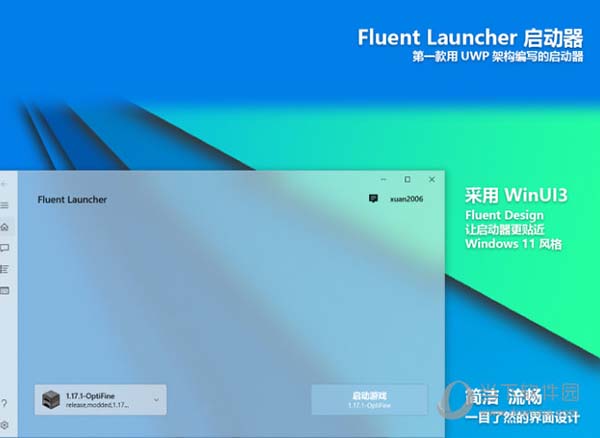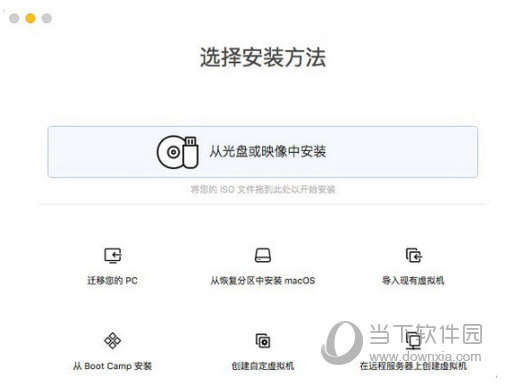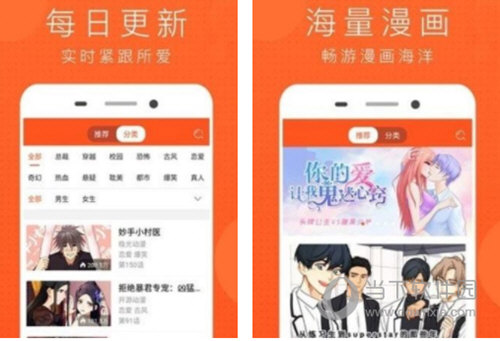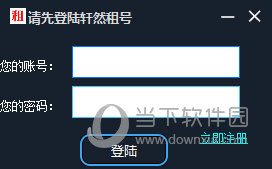钢构cad3.6破解版下载|钢构CAD V3.6 免费版下载
钢构cad3.6破解版是款可以免费实用的CAD制图工具。他是作为一款AutoCAD的插件存在的,知识兔让设计师们在设计钢材结构的时候分享全方面的辅助功能,有喜欢的用户不要错过了。
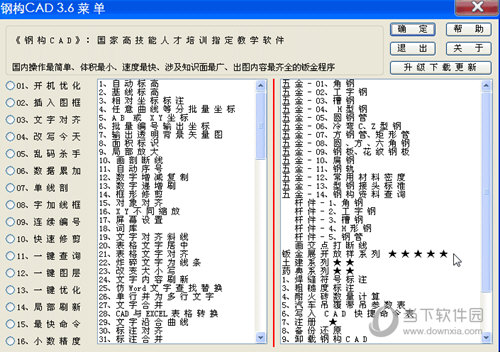
【安装说明】
安装本《钢构CAD》软件之前,电脑上必须安装有AutoCAD2004~2018~未来更高版本、其中的任何一个或多个AutoCAD程序,32位或64位的均可。
先把下载来的安装压缩文件,先解压缩到当前文件夹,之后再把“安装包”文件夹中的全部157个文件,复制到AutoCAD安装文件夹中,如出现提示已有此同名文件时,应选择全部覆盖。
一定要注意,不是复制文件夹,而是复制“安装包”文件夹中的全部157个文件。
1、升级安装,重启 AutoCAD 即完成升级。
2、初次安装:
重启 AutoCAD ,在命令行输入 +++ 后知识兔点击回车键:
CAD 2004和2005完成以上操作即可。如出现菜单消失可再次或多次重复以上操作。
CAD 2006 及其以上版本,还需在命令行输入 ++ 后点回车键:
当提示输入菜单名称时输入 2006 后点回车键。(如输入2008则是无菜单但工具栏均有并相同),此处不是输入AutoCAD版本编号或《钢构CAD》版本编号,切记。
如出现新增加的菜单和工具条时,即安装成功。
之后可手工拖动调整一下工具条位置,知识兔以方便自已操作即可。
【注意事项】
1、打开AutoCAD文件夹的方法
在电脑桌面上,移动鼠标将光标停在AutoCAD程序图标上,点右键:
①、Win7及其以上操作系统:知识兔点击“打开文件位置”。
②、XP操作系统:知识兔点击“属性”,之后再知识兔点击“查找目标”。
2、手工加载《钢构CAD》方法
在AutoCAD界面上选择:工具/加载应用程序
①、知识兔选择AutoCAD安装文件夹中的: rq7-1.VLX 到 rq7-8.VLX 共8个文件,知识兔点击“加载”按钮。
②、之后再知识兔点击:/启动组内容/添加/选择AutoCAD安装目录/再选择 rqggcadcxjzvj.fas 文件/再依次关闭退出。
③、在命令行输入+++后点回车键,如是2006或以上版本的CAD还要,在命令行输入++,点回车键,再输入2006后再回车。
这样也能够正常运用《钢构CAD》所有程序。
3、Win10系统无法显示工具栏的处理
《钢构CAD》在Win10系统下CAD软件中安装,可能会出现对应工具栏无法显示的问题,经用户测试有个方法,应该可以解决部分的问题:
关闭AutoCAD软件,复制安装包内的所有文件到CAD文件夹中(如有提示时可选择全部替换原文件)之后,在桌面上右击AutoCAD软件图标,知识兔选择以管理员身份运行,然后知识兔打开AutoCAD在命令行输入++,其提示输入菜单名字时可输入:2006(2008),在AutoCAD2014、2016、2018上测试成功。
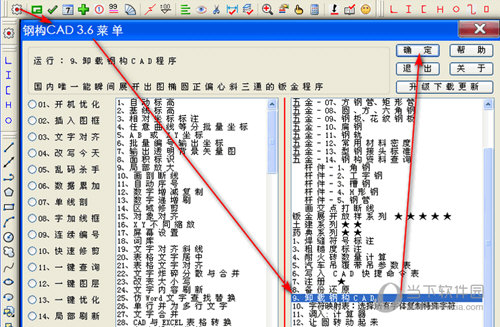
【破解方法】
1、知识兔下载安装原版钢构cad3.6软件
2、知识兔将授权文件复制到软件的安装目录下即可完成破解
【更新日志】
一、完成上个版本计划内容
1、完成中远期计划内容:
1、1、封头及球类展开;
1、2、扩口型异径补料三通的补料展开;
二、对上个版本的持续优化与改进
1、对常见的钣金展开构件,如弯头、三通、天圆地方、等等,弯头程序增加了整板下料图,别的程序在常用化方面对默认参数进行了调整。
3、对会画图的五金手册中的C型钢,有两个型号的高度数据进行了修改正。
下载仅供下载体验和测试学习,不得商用和正当使用。

![PICS3D 2020破解版[免加密]_Crosslight PICS3D 2020(含破解补丁)](/d/p156/2-220420222641552.jpg)